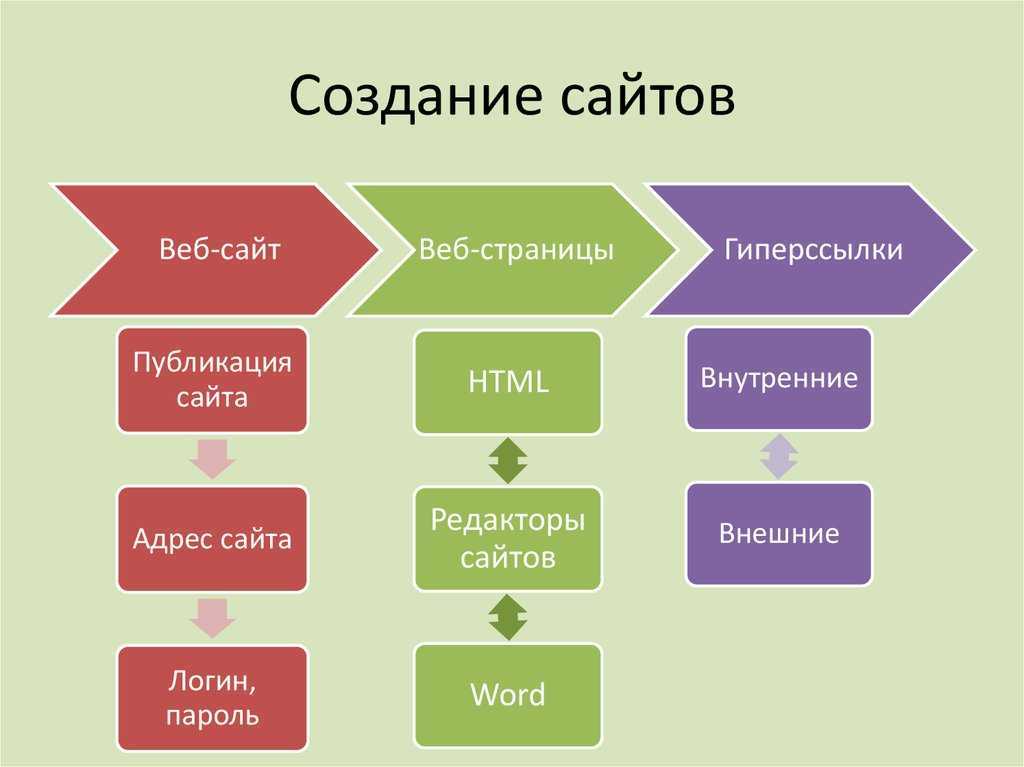что нужно знать заказчику перед тем, как он закажет сайт — Маркетинг на vc.ru
Если вы читаете эту статью, то, скорее всего, задумываетесь о создании сайта. Казалось бы, для чего заказчику разбираться в этапах разработки?
7152 просмотров
Несмотря на то, что создание сайта – это творческий процесс, он, как и любой другой, делится на этапы. Если заказчик имеет представление, из чего состоит разработка сайта, это упростит коммуникацию с исполнителем, даст возможность поэтапно контролировать процесс и своевременно вносить правки.
Прочтение этой статьи не займет много времени, но даст общее представление о том, как создаются сайты. Мы не будем нагружать вас терминами и техническими особенностями каждого этапа, а постараемся простым языком рассказать о том, что необходимо знать вам как заказчику.
Итак, начнем!
1. Постановка цели и заполнение бриф-листа
Выявление целей и задач – самое главное на этом этапе. Чтобы создание сайта принесло желаемый результат, необходимо четко обрисовать задачу исполнителю.
В этом вам поможет бриф-лист. Это анкета с вопросами о сайте, ответы на них позволят выявить ваши потребности и пожелания, создать общую картину проекта.
2. Создание прототипа
Это «скелет» будущего сайта: прототип отображает расположение блоков и элементов, дает представление о том, как пользователь будет взаимодействовать с ними. На основе этой схемы происходит разработка дизайна.
3. Разработка дизайн-макета
Дизайнер создает внешний вид сайта: цветовая гамма, шрифты, кнопки действия, меню, картинки. Как правило, на утверждение заказчику высылается главная страница: она отражает общую стилистику проекта.
Обратите внимание, что оценивать на этом этапе необходимо именно визуальную составляющую.
4.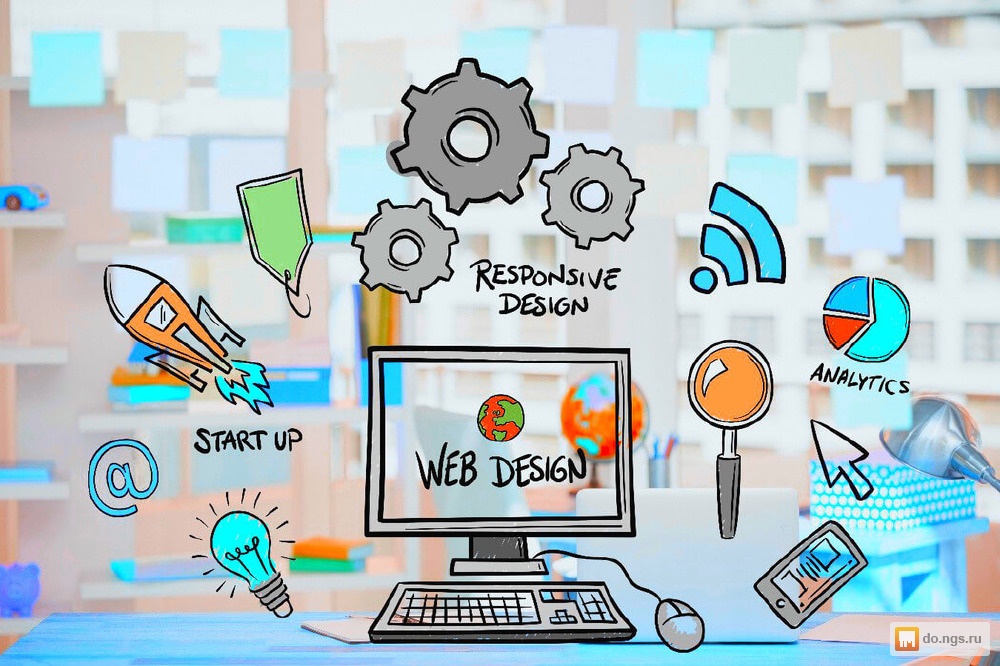 Верстка и адаптация под мобильные устройства
Верстка и адаптация под мобильные устройства
Это самый важный этап, на котором происходит переработка статичной картинки итогового дизайна в html-страницу. От профессионализма разработчика будут зависеть скорость загрузки страниц, корректное отображение в разных браузерах, на мобильных устройствах и другие технические аспекты.
5. Контент и оптимизация
Параллельно с версткой наша веб-студия готовит тексты для вашего сайта. Над ними работают копирайтер, маркетолог и сео-специалист. Контент создается на основании предоставленной информации с учетом специфики сферы деятельности, целевой аудитории и целей создания сайта (смотри пункт 1).
Также мы проводим базовую оптимизацию (СЕО). Простыми словами, это комплексный процесс работы над сайтом, цель которого – обеспечить выдачу страниц вашего сайта по тематическим запросам. Например, эту статью вы, вероятнее всего, нашли, набрав в поисковой строке запрос: “’этапы создания сайта” или подобный. СЕО — основа продвижения сайта в поисковых системах.
Больше статей о разработке и продвижении вы найдете на нашем сайте или в группе ВК!
Этапы создания сайта: что нужно знать заказчику перед тем, как он закажет сайт Веб — Студия Закат
Создание сайта в Google Sites — Сайт
Служба Google Sites предоставляет возможность бесплатного создания сайтов на бесплатном хостинге. Ограничения на размер сайта — 100 МБ. Google Sites понятны и дружелюбны для новичков, если у вас совсем нет опыта сайтостроения, это новый шанс для вас. На свой сайт вы можете загрузить любой текст, таблицу, презентацию или форму опроса используя Google Docs, видеоролики из YouTube, можете разместить календарь и карты Google, а также использовать большое количество готовых гаджетов из iGoogle.
Начнем:
1. Заходим в свой аккаунт Google. Если аккаунта нет – создаем свой аккаунт.
2. На странице поиска Google в верхней части страницы кликаем на ссылку — Еще — Сайты.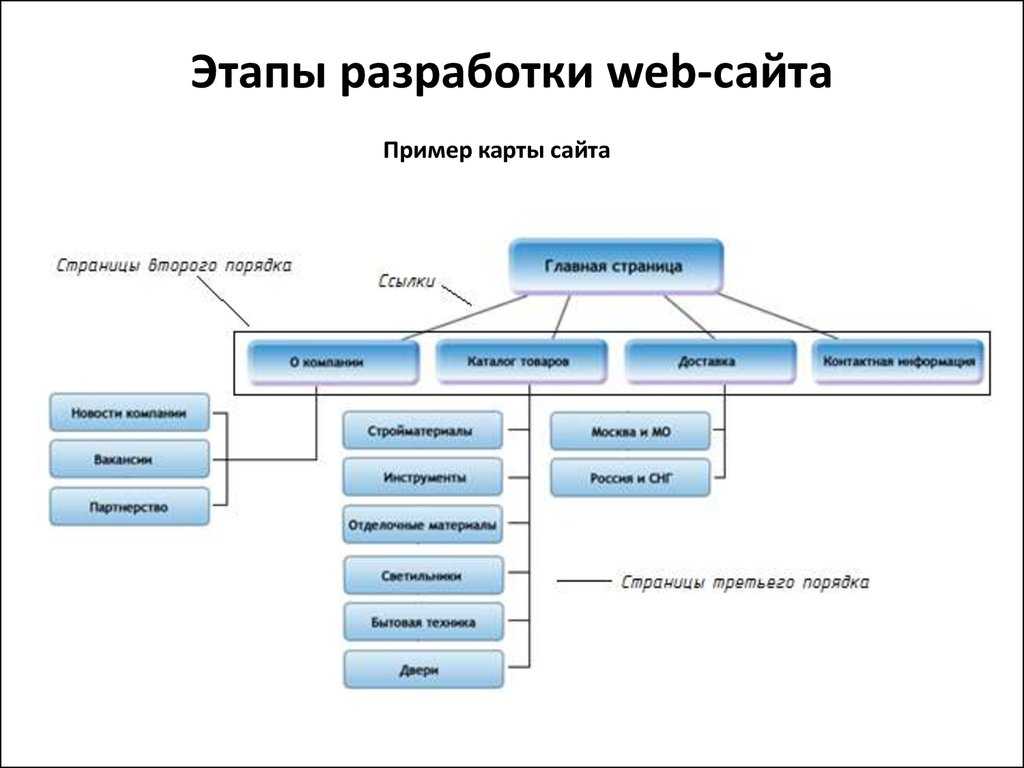 Или набираем в поисковой строке Google Sites.
Или набираем в поисковой строке Google Sites.
3. Кликаем на кнопку — Создать новый сайт.
4. Выбираем шаблон сайта. Шаблон – это оригинальное готовое дизайнерское решение сайта. Выбираем на свой вкус, потом этой возможности не будет – она появляется только в момент создания сайта. Если это ваш первый сайт — я рекомендую выбрать «Пустой шаблон» — он же идет по умолчанию. Почему? Он быстрее всех грузится при загрузке веб-страницы, что немаловажно. И работа с готовыми шаблонами требует хотя бы первоначальных навыков работы с сайтами. Вы можете поэкспериментировать с шаблонами для следующего своего сайта.
5. Дайте название своему сайту.
Введите имя, выбранное вами для сайта. Обратите внимание, в нижнем окне автоматически формируется адрес вашего сайта в соответствии с выбранным именем. Именно рядом с этим окном смотрим сообщение о том, свободно ли выбранное нами имя и адрес или нет.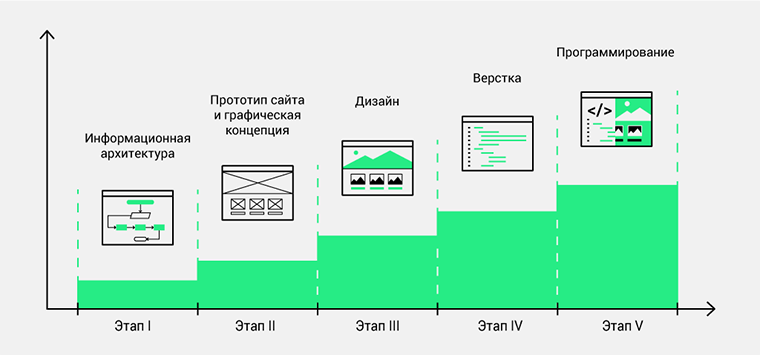
6. Выберите тему.
Выбирайте любую, ее потом можно будет изменить.
7. Дополнительные параметры.
Сайт может быть открыт для всех или для группы лиц, приглашенных вами. Чаще всего, создаются сайты, открытые просмотра всеми, но пока вы над сайтом работаете, можно общий доступ закрыть, чтобы не демонстрировать незаконченную работу. Этот параметр также можно будет изменить в любое время.
Если на сайте содержание для взрослых — укажите это сразу.
8. Введите код.
Сейчас мы увидим, доступен ли выбранный нами адрес сайта или нет… Если после нажатия кнопки «СОЗДАТЬ» нам предлагают ввести код повторно и рядом со строкой адреса сайта появляется сообщение «Выбранное вами местоположение недоступно» — это означает, что название сайта надо изменить, т.к. сайт с таким именем уже существует.
9. При сообщении: «Выбранное вами местоположение недоступно» — изменяем имя сайта.
Чтобы для имени сайта был больше выбор, рекомендую вам обратить внимание на имена из двух слов, например, «ПростоHelp». И вообще, имя сайта потом тоже можно будет изменить, сейчас главное, чтобы строчка с адресом сайта прошла проверку на уникальность. Еще раз вводим код подтверждения — до тех пор, пока не начнется процесс создания сайта — 3-5 сек.
Поздравляю, у вас все получилось! Что же дальше?
Краткое руководство по SharePoint Online
Обучение работе с SharePoint Online
Краткое руководство по SharePoint Online
Краткое руководство по SharePoint Online
Создать сайт
- Войти
Статья - Обнаружить
Статья - Сотрудничать
Статья - Создать сайт
Статья - Настройте свои мобильные приложения
Статья - Учить больше
Статья
Следующий: Введение в SharePoint Online
Создать сайт
- org/ItemList»>
Выберите + Создать сайт на стартовой странице SharePoint.
В мастере:
Выберите, хотите ли вы создать сайт группы или сайт для общения
Введите имя (и описание, если хотите) для сайта.
Вы можете выбрать Изменить , а затем изменить адрес электронной почты группы или адрес сайта, если хотите.

Важно: В адресе сайта разрешены только символы подчеркивания, тире, одинарные кавычки и точки, и они не могут начинаться или заканчиваться точкой.
Выберите уровень конфиденциальности для информации о вашем сайте.
Выберите, будет ли группа общедоступной или частной (при создании сайта группы).
Выберите язык по умолчанию для своего сайта и нажмите Далее .
- org/ListItem»>
На следующей панели введите владельцев и участников.
Современный сайт SharePoint создан и готов к использованию за считанные секунды. Если вы выбрали сайт группы, также создается группа Microsoft 365.
Добавить список или библиотеку документов
Откройте сайт, на который вы хотите добавить список или библиотеку.
Выберите Новый .

-
Выберите Список или Библиотека документов .
На панели Создать :
Используйте фильтры, чтобы изменить то, что вы видите
Перейдите к списку или библиотеке, которые вы хотите отфильтровать.
Выберите Откройте панель фильтров .

Выберите способ фильтрации списка или библиотеки из доступных вариантов.
Добавить страницу
Откройте сайт, на который вы хотите добавить страницу.
Выберите Новый .
Выберите Страница .
- org/ListItem»>
Выберите шаблон, затем выберите Создать страницу .
Введите название своей страницы, затем добавьте любое другое содержимое.
Используйте веб-части для добавления текста, изображений и другого содержимого.
Выберите Опубликовать , когда будете готовы.
Добавить веб-часть
В сообщении или на странице новостей выберите знак плюса , куда вы хотите вставить контент.

Выберите веб-часть, которую хотите использовать: Текст , Изображение , Средство просмотра файлов , Ссылка , …
После добавления всех необходимых веб-частей выберите Опубликовать .
Некоторые функции постепенно внедряются в организации, настроившие целевые параметры выпуска в Office 365. Это означает, что вы можете еще не видеть эту функцию или она может выглядеть иначе, чем описано в справочных статьях.
Как создать веб-сайт для малого бизнеса в 2022 году — Forbes Advisor
Обновлено: 27 декабря 2022 г., 23:31
Примечание редактора. Мы получаем комиссию за партнерские ссылки на Forbes Advisor. Комиссии не влияют на мнения или оценки наших редакторов.
Мы получаем комиссию за партнерские ссылки на Forbes Advisor. Комиссии не влияют на мнения или оценки наших редакторов.
Гетти
СОДЕРЖАНИЕ
- Как создать веб-сайт: пошаговое руководство для начала работы
- Выберите доменное имя
- Зарегистрируйте свой домен и выберите дизайн и хостинг-провайдеров
- Добавьте привлекательный контент и полезные страницы
- Оптимизируйте свой веб-сайт для поисковых систем
- Просмотрите свой сайт, прежде чем нажать «Опубликовать»
- Поддерживайте актуальность вашего сайта
- Часто задаваемые вопросы
Прочитайте наше краткое и простое руководство, чтобы узнать, как создать веб-сайт для малого бизнеса. Мы расскажем вам о важных аспектах дизайна, полезных инструментах и о том, как заставить ваш сайт работать.
Избранные партнеры
Реклама
1
GODADDY
1
GODADDY
Узнайте большена веб -сайте GODADDY
2
Squarpace
2
Websepace
Websepace
Websepace
Websepace
Websepace
Websepace
. .com
3
Web.com
Узнать большеНа сайте Web.com
Узнать большеНа сайте Wix
Как создать сайт: пошаговое руководство для начала работы
Ваш веб-сайт — самый эффективный инструмент продаж и маркетинга в вашем арсенале. Всего за пять простых шагов вы можете создать красивый личный или деловой веб-сайт, который привлекает посетителей и побуждает их работать с вами. Вот как начать.
1. Выберите доменное имя
Домен — это уникальное имя вашего веб-сайта.
Вы можете выбрать любое имя, но лучше всего, чтобы оно соответствовало названию вашей компании или профессии. Это не только поддерживает целостность вашего бренда, но также может значительно повлиять на то, как вы будете отображаться в результатах поиска.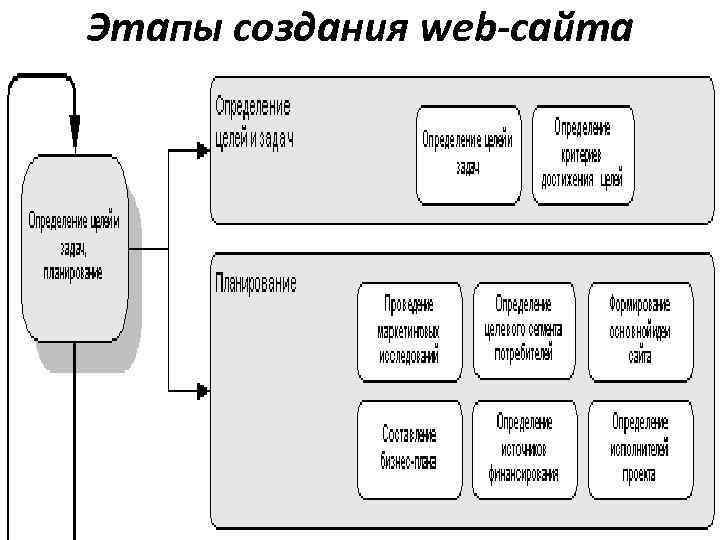 Хорошее доменное имя может помочь вам подняться выше в рейтинге, что может увеличить количество людей, которые переходят на ваш сайт.
Хорошее доменное имя может помочь вам подняться выше в рейтинге, что может увеличить количество людей, которые переходят на ваш сайт.
Во время мозгового штурма прислушайтесь к следующим полезным советам:
- Включите ключевые слова, имеющие отношение к вашему бизнесу, чтобы повысить вашу видимость в поисковых системах.
- Убедитесь, что это легко написать.
- Если у вас возникли проблемы с мозговым штурмом, используйте генератор доменных имен в качестве отправной точки.
- Держите домен коротким, чтобы его было легче запомнить посетителям.
- Избегайте сокращений, акронимов, дефисов и цифр.
- Стремитесь использовать традиционные домены верхнего уровня или TLD, такие как .com или .net, или те, которые лучше всего связаны с вами или вашим бизнесом.
- Убедитесь, что им никто не пользуется. Хотя вы можете приобрести домен у кого-то еще, это может дорого обойтись. Возможно, вам лучше выбрать другое имя или использовать другой домен верхнего уровня, например .
 net.
net.
2. Зарегистрируйте свой домен и выберите дизайн и хостинг-провайдеров
После того, как вы определились с доменным именем, вам необходимо зарегистрировать его у регистратора доменов. Вы можете сделать это с помощью веб-сайта, такого как Domain.com или Network Solutions. Имейте в виду, что эти провайдеры просто регистрируют право собственности на домен для вас, что может стоить от 10 до 20 долларов в год, в зависимости от вашего TLD.
Вам все равно нужно будет найти другого провайдера для размещения URL-адреса, на котором вы создадите свой веб-сайт, и, возможно, использовать другую программу для его разработки. Для упрощения вы можете зарегистрировать свой домен у провайдера, который предлагает услуги регистрации, хостинга и дизайна.
Если у вас мало или вообще нет опыта программирования, вам может понадобиться универсальный вариант, такой как WordPress, Squarespace или Wix.
Если вы решите использовать отдельные компании для управления вашим веб-хостингом и дизайном, ищите услугу хостинга, которая предлагает такие льготы, как техническая поддержка, бесплатное доменное имя или сертификат Secure Sockets Layer (SSL).
Вы должны высоко ценить SSL-сертификат, поскольку это глобальная стандартная технология безопасности, которая обеспечивает безопасное соединение и защищает ваши данные и данные ваших посетителей, а также конфиденциальную информацию. Проще говоря, эта мера безопасности добавляет букву S в HTTPS перед URL-адресом веб-сайта. Поисковые системы и посетители смотрят на это благосклонно.
Эти функции чаще встречаются у поставщиков комплексных услуг, но нет никаких гарантий, поэтому убедитесь, что выбранный вами поставщик предлагает их, прежде чем приобретать план.
Популярными веб-хостами со встроенной интеграцией дизайна и без нее являются Bluehost, DreamHost, GoDaddy и InMotion.
Если ваш веб-хостинг не предоставляет каких-либо функций интеграции, некоторые сторонние дизайнерские программы, которые вы можете рассмотреть, являются приложениями Canva и Adobe Creative Cloud. Вы можете создавать дизайны на этих платформах и вставлять их на страницы своего сайта.
3. Добавление полезных страниц и привлекательного контента
У вас есть много вариантов организации контента о вашем бизнесе и его услугах.
Тем не менее, постарайтесь включить следующие важные страницы на свой веб-сайт:
- Яркая домашняя страница. Центральный элемент вашего бизнес-сайта должен привлекать внимание людей и рассказывать им, чем вы занимаетесь и кому служите. Включите привлекательную графику, читаемые шрифты, краткие и четкие описания и заманчивые призывы к действию.
- Познавательная страница «О нас». Расскажите историю своего бизнеса. Подчеркните свои достижения, миссию и ценности. Вы также можете представить любых членов команды, чтобы установить более тесные связи с клиентами.
- Страница бронирования или магазина. Увеличьте доход и интегрируйте стороннюю онлайн-платформу планирования или платформу электронной коммерции, такую как HoneyBook или WooCommerce.

- Доступная страница контактов. Включите учетные записи в социальных сетях, электронные письма, номера телефонов, адреса и контактную форму, чтобы людям было проще связаться с вами. Если это подходит для вашего бизнеса, добавьте также часы работы.
- Запоминающийся контент. Обмен привлекательным контентом делает вас экспертом в своей отрасли и помогает формировать лояльное сообщество для вашего бизнеса. Это могут быть блоги, видео, выпуски подкастов, тематические исследования и многое другое. В качестве бонуса этот контент может помочь повысить ваш рейтинг в результатах поиска и увеличить количество посетителей сайта.
- Надежная страница часто задаваемых вопросов. Ответы на распространенные вопросы не только помогают укрепить доверие к вашему бренду, но также могут сократить количество звонков и обращений в службу поддержки, которые вы получаете.
- Отзывы и освещение в прессе. Повысьте свой авторитет, рассказав о своих успехах.
 Создайте страницу с положительными отзывами о ваших услугах и включите любое упоминание о вашем бизнесе в известных СМИ.
Создайте страницу с положительными отзывами о ваших услугах и включите любое упоминание о вашем бизнесе в известных СМИ.
4. Оптимизируйте свой веб-сайт для поисковых систем
Поисковая оптимизация, или SEO, — это практика усовершенствования вашего бизнес-сайта, чтобы ваши страницы занимали более высокое место на страницах результатов поисковых систем (SERP), в первую очередь Google. Это то, что помогает людям найти вас.
При создании веб-сайта помните об этих основных методах SEO, чтобы повысить его заметность и привлечь больше трафика:
- Используйте релевантные фразы, называемые ключевыми словами, в своих сообщениях и на страницах. Однако не используйте ключевые слова только ради них. Убедитесь, что ваш выбор является преднамеренным. Чрезмерное использование может негативно сказаться на вашем рейтинге.
- Постоянно публикуйте ценный контент для своих клиентов или читателей.
- Выполняйте регулярные аудиты или очистки содержимого, чтобы узнать, что можно консолидировать или обновить.

- Сохраняйте скорость загрузки вашего веб-сайта как можно ниже, оптимизируя изображения или включив кэширование в браузере. Эти настройки могут помочь вашей веб-странице занять более высокое место в результатах поиска. Вы можете измерить скорость своей страницы на GTmetrix. (Узнайте больше о важности скорости загрузки веб-страницы.)
- Убедитесь, что ваш дизайн и контент правильно работают на компьютерах, мобильных телефонах и планшетах. Не стоит недооценивать эффективность вашего сайта на мобильных устройствах. До половины веб-трафика сейчас приходится на смартфоны.
Хорошо иметь красиво оформленный веб-сайт для бизнеса, но поисковые системы хотят видеть больше, чтобы установить ваш авторитет, когда они индексируют его в своих результатах поиска.
При оптимизации сайта для поиска не забывайте о посетителях. Вы захотите выбрать простые системы навигации и создавать страницы, обеспечивающие быструю загрузку. Чтобы приспособить ряд пользовательских возможностей, следуйте рекомендациям раздела 508, чтобы сделать ваш сайт максимально доступным.
5. Проверьте свой сайт, прежде чем нажать «Опубликовать».
Помимо прочего, убедитесь, что вы:
- Прочитайте свой контент, чтобы убедиться, что все правильно и безошибочно.
- Проверить наличие битых ссылок.
- Удалите любой наполнитель из темы или шаблона вашего веб-сайта.
- Протестируйте свой веб-сайт в таких браузерах, как Google Chrome, Mozilla Firefox, Safari и других.
- Подключите свой веб-сайт к Google Analytics, чтобы отслеживать его производительность.
Когда будете готовы, нажмите «Опубликовать». Чтобы привлечь трафик на ваш недавно созданный веб-сайт, поделитесь им с друзьями, продайте его клиентам и разместите в своих профилях LinkedIn, Twitter, Instagram, Facebook и других социальных сетях.
Поддерживайте свой сайт в актуальном состоянии
Вы еще не закончили работу над своим сайтом в ту минуту, когда нажали кнопку «Опубликовать». Чтобы оставаться на высоких позициях в поисковой выдаче и улучшать впечатления посетителей, вам необходимо постоянно поддерживать свой веб-сайт. Подумайте о том, чтобы добавить в список дел для веб-мастера следующее: 9.0003
Подумайте о том, чтобы добавить в список дел для веб-мастера следующее: 9.0003
- Используйте инструменты веб-мастера и аналитики, такие как Google Analytics, чтобы отслеживать, как люди используют ваш сайт. Некоторые показатели вовлеченности веб-сайта, которые необходимо отслеживать, включают показатели отказов, рейтинг кликов и среднюю продолжительность сеанса.
- Регулярно обновляйте свой веб-сайт сообщениями в блогах, продуктами и рекламными предложениями.
- Выполняйте ежемесячные проверки, чтобы убедиться, что все аспекты вашего веб-сайта, включая внутренние и внешние ссылки, страницы и плагины, работают должным образом.
- Обновите страницу «О нас», указав новых членов команды или достижения.
Со временем вы можете захотеть наладить отношения с другими бизнес-сайтами, чтобы завоевать доверие и улучшить SEO. Когда другие важные веб-сайты ссылаются на ваш веб-сайт, поисковые системы считают ваш сайт более надежным и достойным более высокого рейтинга в результатах поиска.
Часто задаваемые вопросы (FAQ)
Действительно ли компаниям нужен веб-сайт?
Да, у каждой компании действительно должен быть веб-сайт. Даже если вы не собираетесь продавать в Интернете, веб-сайт является жизненно важным компонентом маркетинга, поскольку он позволяет людям узнавать о вас в Интернете, что может стимулировать продажи в автономном режиме.
Сколько стоит создание веб-сайта?
Веб-сайты для стандартных предприятий малого бизнеса, личного использования или портфолио могут варьироваться от бесплатных до 20 000 долларов США, а в некоторых случаях и больше. Окончательные и периодические расходы зависят от вашего пакета веб-хостинга, дополнений, дизайна, SEO и других настроек. За средний веб-сайт для малого бизнеса вы можете рассчитывать заплатить от 4000 до 10 000 долларов.
Должен ли я создать свой веб-сайт или заплатить кому-то еще за это?
Если у вас значительный бюджет и вы не хотите заниматься дизайном или техническими аспектами самостоятельно, имеет смысл нанять дизайнера. В противном случае вы можете создать свой собственный веб-сайт, используя удобные для начинающих платформы, такие как WordPress, Wix или Squarespace.
В противном случае вы можете создать свой собственный веб-сайт, используя удобные для начинающих платформы, такие как WordPress, Wix или Squarespace.
Сколько стоит обновление веб-сайта?
Каждая компания взимает разную сумму за обновление веб-сайта. Как правило, вам придется платить за доменное имя, которое обычно можно приобрести за 12–60 долларов в год на таком веб-сайте, как GoDaddy. Чем проще и легче запомнить доменное имя, тем дороже вы можете ожидать. Обновление до плана Wix Pro будет стоить 23 доллара в месяц (выставляется ежегодно), а обновление до плана Weebly Professional будет стоить 16 долларов в месяц (или 12 долларов в месяц, если выставляется счет ежегодно).
Можно ли сделать бесплатный сайт?
Да, сайт можно создать бесплатно. Конечно, большинство платформ, которые предлагают сайт бесплатно, либо используют поддомен, либо отображают стороннюю рекламу, и в обоих случаях бизнес-сайт быстро выглядит непрофессиональным. Тем не менее, они могут быть отличным способом создать сайт без каких-либо предварительных затрат. Узнайте больше о том, как создать сайт бесплатно.
Узнайте больше о том, как создать сайт бесплатно.
Какая программа для создания веб-сайтов самая лучшая?
Лучшее программное обеспечение для создания веб-сайтов — это то, которое поможет вам создать нужный веб-сайт в рамках вашего бюджета и с минимальными трудностями. Тем не менее, наши лучшие выборы включают WordPress, Adobe Dreamweaver, Sublime Text и openElement.
Была ли эта статья полезной?
Оцените эту статью
★ ★ ★ ★ ★
Пожалуйста, оцените статью
Пожалуйста, введите действительный адрес электронной почты
КомментарииМы будем рады услышать от вас, пожалуйста, оставьте свой комментарий.
Неверный адрес электронной почты
Спасибо за отзыв!
Что-то пошло не так. Пожалуйста, повторите попытку позже.
Еще от
Информация, представленная на Forbes Advisor, предназначена только для образовательных целей. Ваше финансовое положение уникально, и продукты и услуги, которые мы рассматриваем, могут не подходить для ваших обстоятельств. Мы не предлагаем финансовые консультации, консультационные или брокерские услуги, а также не рекомендуем и не советуем отдельным лицам покупать или продавать определенные акции или ценные бумаги. Информация о производительности могла измениться с момента публикации. Прошлые показатели не свидетельствуют о будущих результатах.
Ваше финансовое положение уникально, и продукты и услуги, которые мы рассматриваем, могут не подходить для ваших обстоятельств. Мы не предлагаем финансовые консультации, консультационные или брокерские услуги, а также не рекомендуем и не советуем отдельным лицам покупать или продавать определенные акции или ценные бумаги. Информация о производительности могла измениться с момента публикации. Прошлые показатели не свидетельствуют о будущих результатах.
Forbes Advisor придерживается строгих стандартов редакционной честности. Насколько нам известно, весь контент является точным на дату публикации, хотя содержащиеся здесь предложения могут быть недоступны. Высказанные мнения принадлежат только автору и не были предоставлены, одобрены или иным образом одобрены нашими партнерами.
Фарра Даниэль профессионально пишет с 2016 года, освещая вопросы полового воспитания, здоровья и благополучия, личных финансов, маркетинга, малого бизнеса и предпринимательства и многого другого. Будучи штатным писателем-фрилансером, Фарра также управляет и создает контент для малого бизнеса и некоммерческих организаций. Ознакомьтесь с другими ее работами на сайте farrahdominique.com.
Будучи штатным писателем-фрилансером, Фарра также управляет и создает контент для малого бизнеса и некоммерческих организаций. Ознакомьтесь с другими ее работами на сайте farrahdominique.com.
Адам Харди — бывший помощник редактора Forbes Advisor, где он освещал вопросы малого бизнеса и технологий. Ранее он был штатным писателем в The Penny Hoarder, специализируясь на гиг-экономике и предпринимательстве. Его работы публиковались в Asia Times, Business Insider, Creative Loafing, Tampa Bay Times, Yahoo! Финансы и другие публикации.
Редакция Forbes Advisor независима и объективна. Чтобы поддержать нашу отчетную работу и продолжать предоставлять этот контент бесплатно нашим читателям, мы получаем компенсацию от компаний, размещающих рекламу на сайте Forbes Advisor. Эта компенсация происходит из двух основных источников. Во-первых , мы предоставляем рекламодателям платные места для представления своих предложений. Компенсация, которую мы получаем за эти места размещения, влияет на то, как и где предложения рекламодателей появляются на сайте.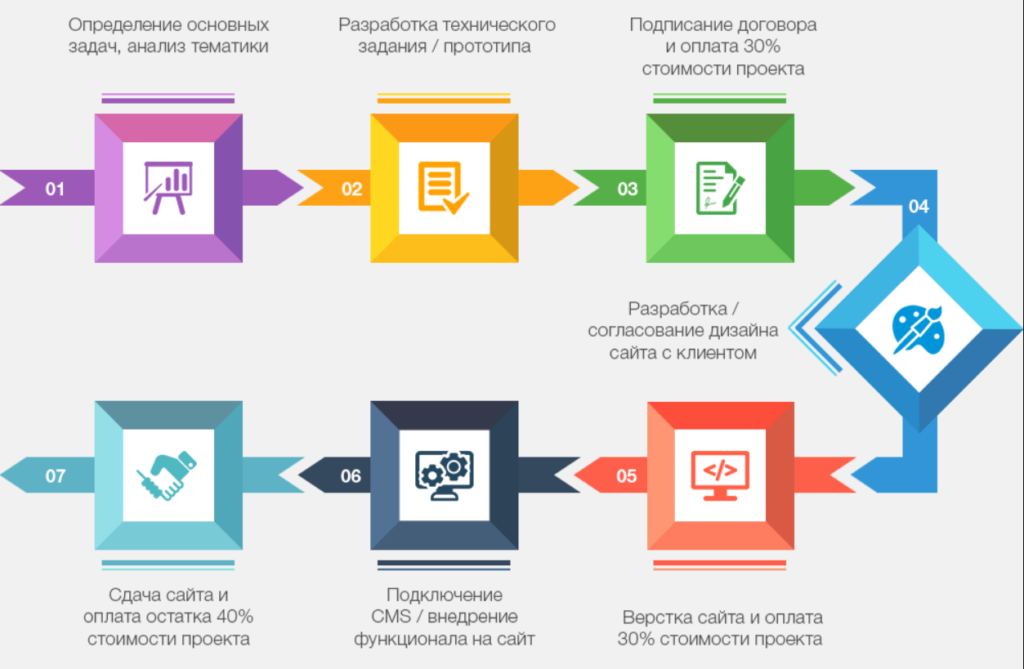


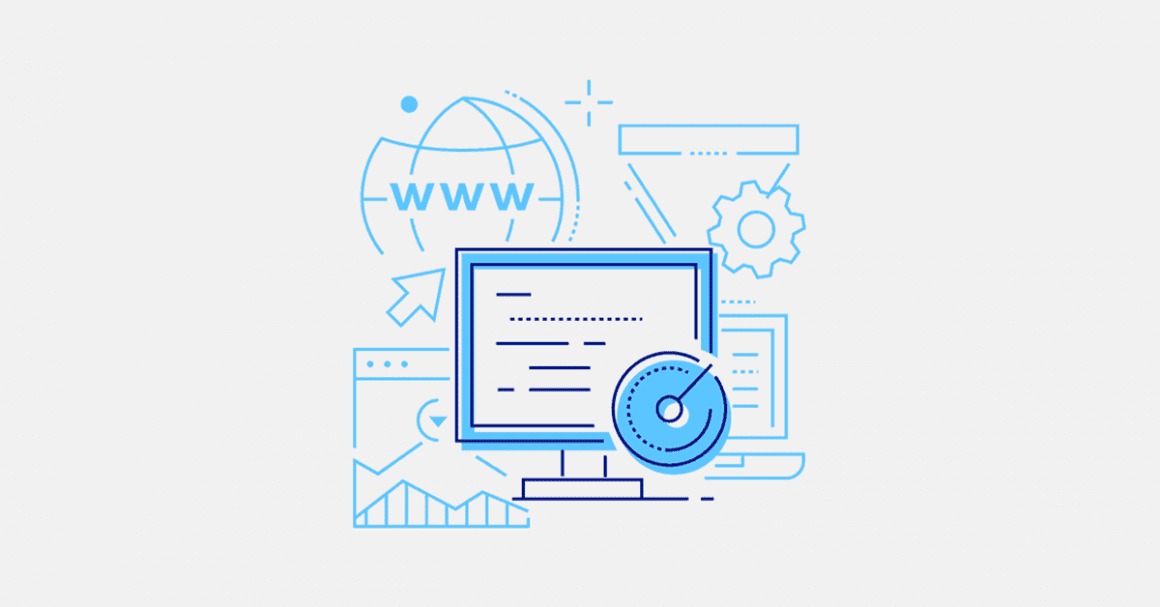
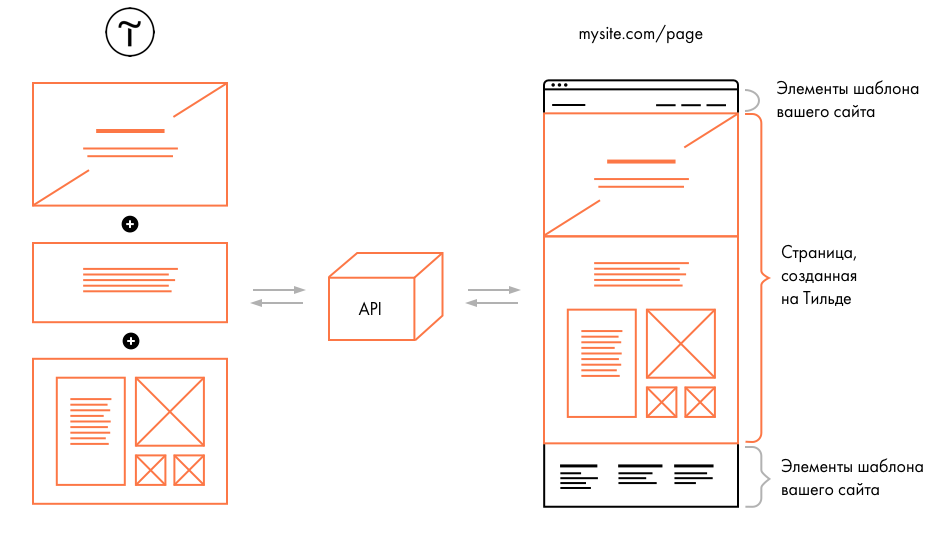

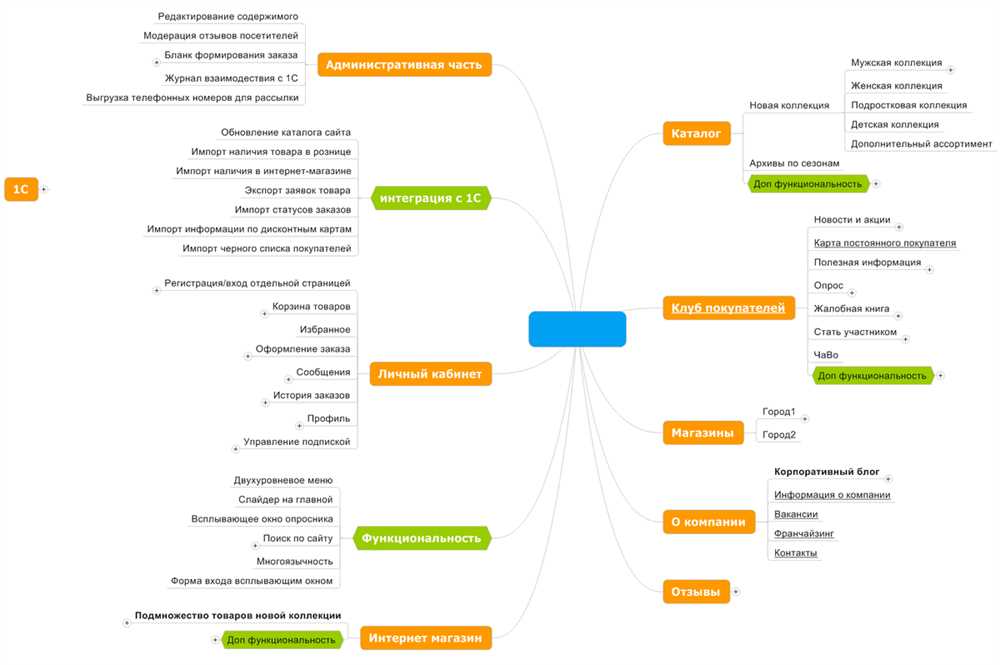
 net.
net.
 Создайте страницу с положительными отзывами о ваших услугах и включите любое упоминание о вашем бизнесе в известных СМИ.
Создайте страницу с положительными отзывами о ваших услугах и включите любое упоминание о вашем бизнесе в известных СМИ.